
随着科技的发展,电视越来越普及,尺寸也越来越大,我们对于电视的要求也越来越高。有些电视不能实现的功能,我们可以依靠一些附件来实现。
最近有朋友后台问了这样一个问题:我最近看到有人用笔记本投屏,很想了解一下,如何笔记本投屏?

这个问题问的很好,毕竟通过HDMI连接线连接笔记本有太多的不便捷,如果笔记本无线投屏到电视,那也就不用在家里安装投影仪了。
现在小编告诉您:笔记本可以无线投屏到电视。

但需要两个条件:1.需要笔记本是win10系统。2.需要购买一个必捷互动盒子)。
必捷无线投屏器,不管您是智能电视还是老式的非智能电视,或者您只有一个电脑显示器,必捷无线投屏器都可以将手机或者笔记本上的内容无线投屏出去,只需要一根HDMI线将必捷互动盒子与显示器或者电视连接起来,然后打开手机或者笔记本的无线投屏功能搜索必捷互动盒子的ID,搜索之后点击连接即可,连接之后就可以将手机或者笔记本上的内容无线投屏到电视或者显示器了,非常简单实用,适用于当下的全部应用场景。
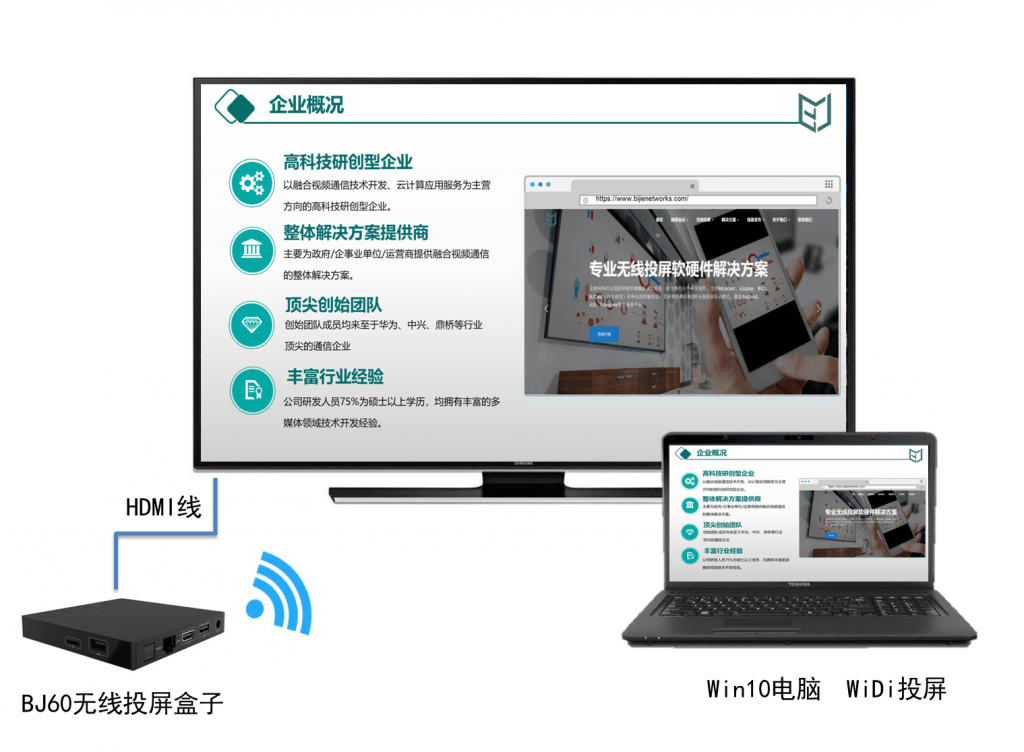
必捷多屏互动解决方案采用“必捷互动盒子”+“云管理平台”+“服务定制”的公有云、私有云部署方案,根据企业会议室/智慧教室的实际情况量身打造专属解决方案。
- 原生Airplay、Miracast:支持智能终端原生的Airplay、Miracast投屏功能无需安装任何软件;
- 多路投屏:支持手机、Pad、PC可以通过无线/有线方式直接将屏幕显示到大屏上,无需复杂连线。支持学生的设备投屏到学生屏,老师的设备投屏到老师屏。兼容Android、iOS、Windows、Mac系统;并最多可同时支持4路显示。
- 多屏互动:支持大小屏互动,老师屏和学生屏互动,支持老师屏广播给学生屏,支持学生屏投屏到老师屏。
- 电子白板:老师可以在老师屏端进行电子白板、批注等功能
- 反向控制:通过触摸屏或者鼠标,老师可通过老师屏反向控制自己设备。并可通过老师屏和学生屏,反向控制学生设备。
- 平台管理:平台可对网内注册的所有投屏盒子进行统一管理,配置信息统一下发,会议信息实时统计,可私有化部署。

